《Word》如何选中全部数字?相信不少用户对此不是特别了解,分享吧小编就为大家带来word2010选中全部数字方法介绍,一起来看看吧!
方法步骤
用word2010打开要查找的word文档。
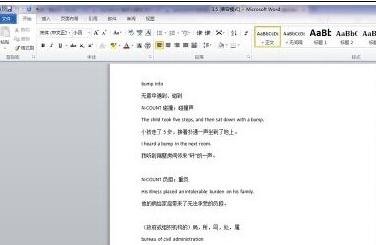
点击“开始”标签。
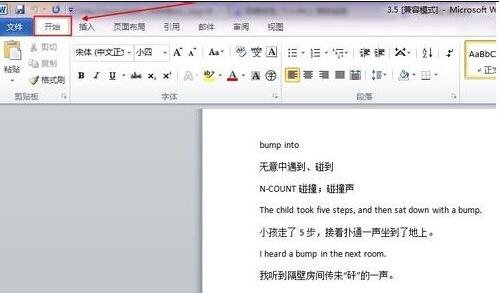
在“开始”标签的工作栏,最右侧找到“查找”,点击其旁边的倒三角。
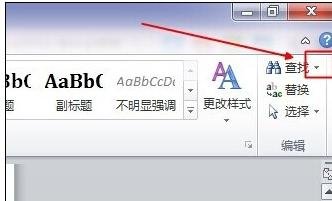
在下拉菜单中选中“高级查找”。
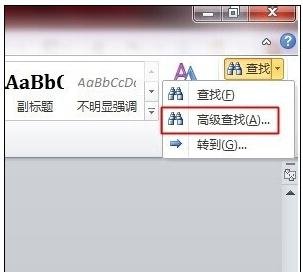
点击弹窗最底下“特殊格式”。
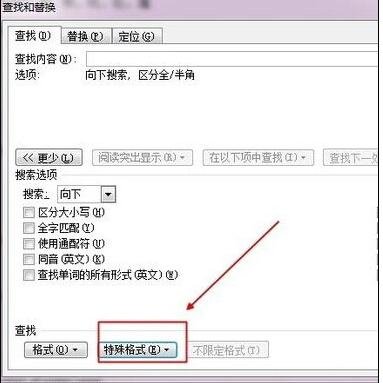
再在“特殊格式”的菜单中点击“任意数字”。
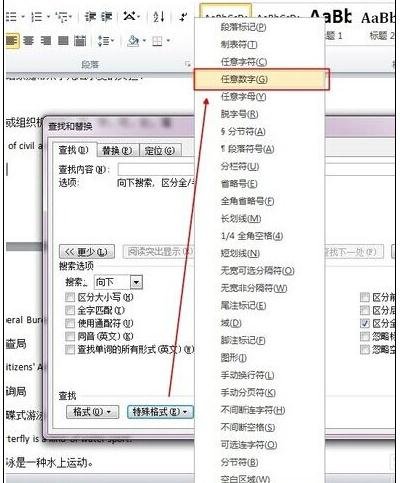
点击“任意数字”后,会看到查找内容框里面有“ ^# ” 的内容。(其实直接在查找内容框里输入“ ^# ”也可以)
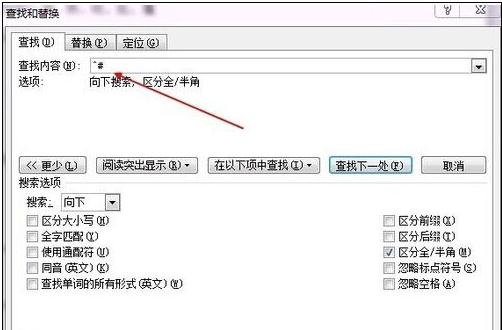
点击“在以下项中选择”。
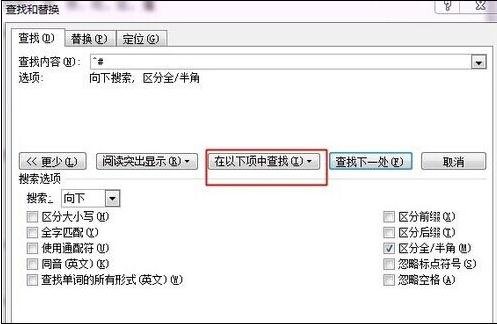
下拉菜单中选中“主文档”。
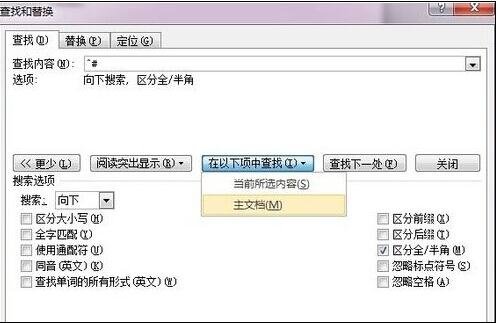
然后会看到,文档里面的数字都被选中了。接着就能关掉“查找与替换”框了。
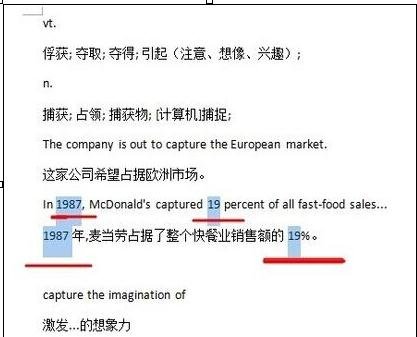
以上就是word2010选中全部数字方法介绍,想了解更多《word》教程,请关注分享吧下载站,每天为你带来最新消息!
| Word相关攻略合集 | ||||
| 怎么避免表格重叠 | 自动编号公式 | 怎么设置双页视图 | 怎么设置文字分栏 | 如何创建样式 |
| 如何设置保护色 | 去除页面上部横线 | 文档怎么进行锁定 | smartart从竖排变横排 | 删除MathTye加载项 |


















